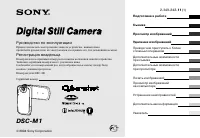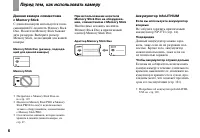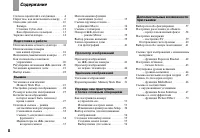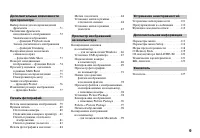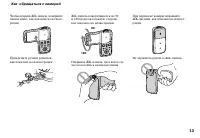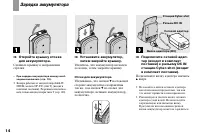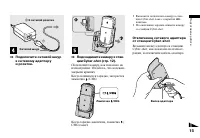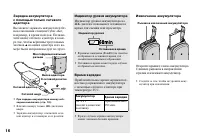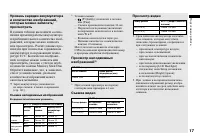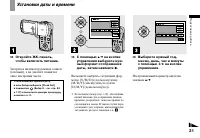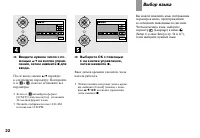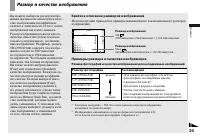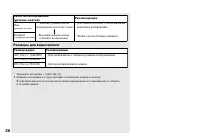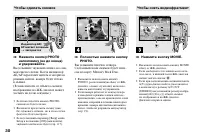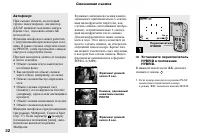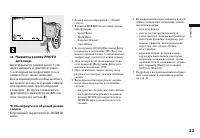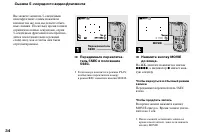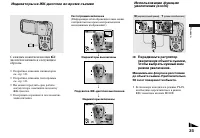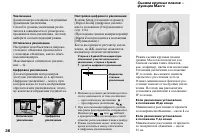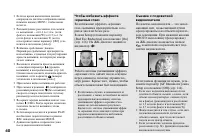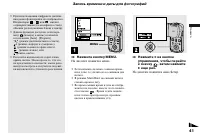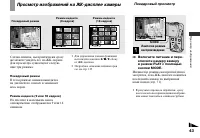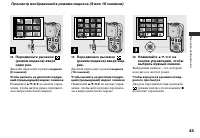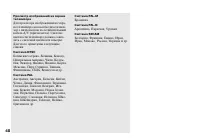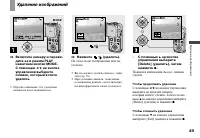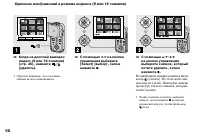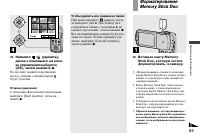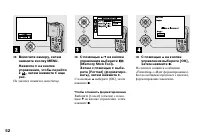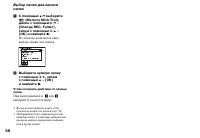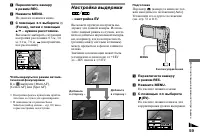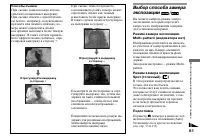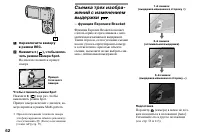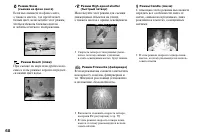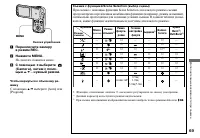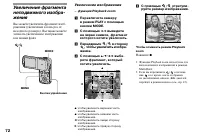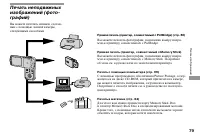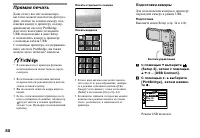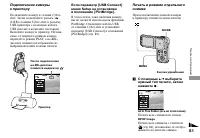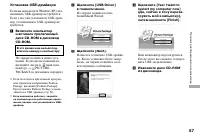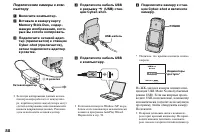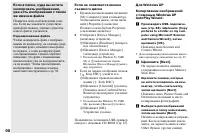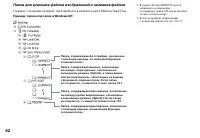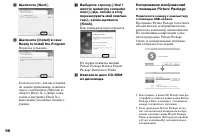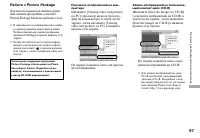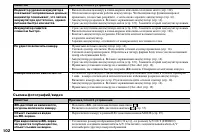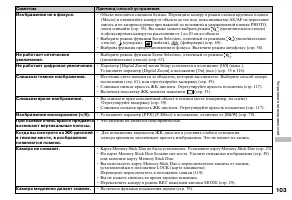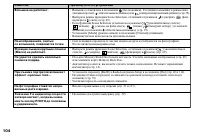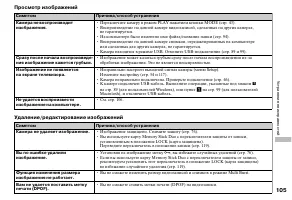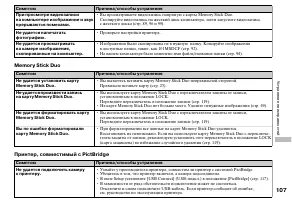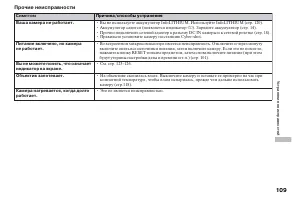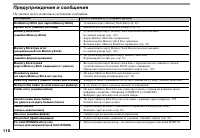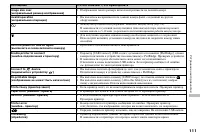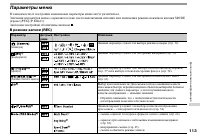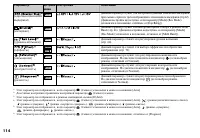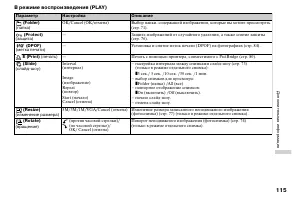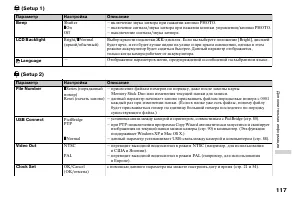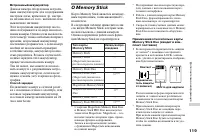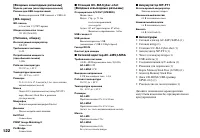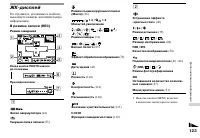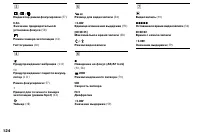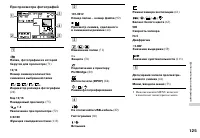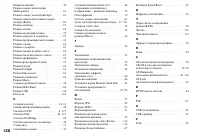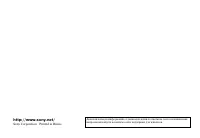Фотоаппараты Sony DSC-M1 - инструкция пользователя по применению, эксплуатации и установке на русском языке. Мы надеемся, она поможет вам решить возникшие у вас вопросы при эксплуатации техники.
Если остались вопросы, задайте их в комментариях после инструкции.
"Загружаем инструкцию", означает, что нужно подождать пока файл загрузится и можно будет его читать онлайн. Некоторые инструкции очень большие и время их появления зависит от вашей скорости интернета.
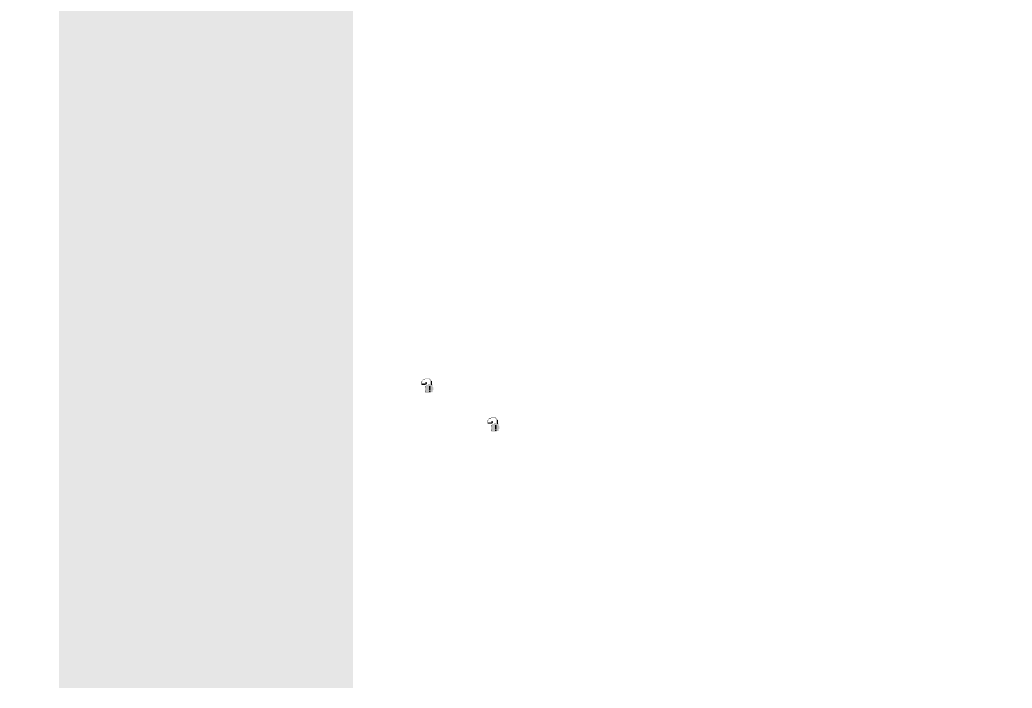
90
Если в папке, куда вы хотите
скопировать изображения,
уже есть изображения с таким
же именем файла
Появится окно подтвеждения заме-
ны. Если вы заменяете существую-
щий файл новым, данные существу-
ющего файла удаляются.
Переименование файла
Чтобы скопировать файл с изображе-
ниями на компьютер, не заменяя суще-
ствующий файл, измените имя файла
на нужное, а затем копируйте файл
с изображениями. Однако обратите
внимание, что файл с измененным
именем может уже не воспроизводить-
ся на камере. Чтобы просматривать
изображения с помощью камеры,
выполните инструкции на стр. 94.
Если не появляется иконка
съемного диска
1
Правой кнопкой мыши щелкните
[My Computer] (мой компьютер),
чтобы вызвать меню, затем щелк-
ните [Properties] (свойства).
Появится окно System Properties
(системные свойства).
2
Отобразите [Device Manager]
(менеджер устройств).
1
Щелкните [Hardware] (аппарат-
ное обеспечение).
2
Щелкните [Device Manager]
(менеджер устройств).
•
Пользователям Windows 98, 98SE,
Ме п.
1
выполнять не нужно.
Щелкните [Device Manager] (менед-
жер устройств).
3
Если на экране отображен значок
[
Sony DSC], удалите его.
1
Щелкните правой кнопкой
мыши [
Sony DSC].
2
Щелкните [Uninstall] (удалить).
Появится окно Confirm Device
Removal (подтвердите удаление
устройства).
•
Пользователям Windows 98, 98SE,
Ме: щелкните [Remove] (удалить).
3
Щелкните [OK].
Устройство удалено.
Попытайтесь установить USB-драйвер
еще раз с помощью CD-ROM (стр. 87).
Для Windows ХР
Копирование изображений
с помощью Windows ХР
AutoPlay Wizard.
1
Произведите USB-подключе-
ние (стр. 88). Щелкните [Copy
pictures to a folder on my com-
puter using Microsoft Scanner
and Camera Wizard], затем
щелкните [OK].
Появится окно Scanner and
Camera Wizard.
•
Для копирования видеозаписей выпол-
ните процедуру, описанную на стр. 89.
2
Щелкните [Next].
На экране появятся снимки,
содержащиеся на карте Memory
Stick Duo.
3
Щелкните снимки, которые
не хотите копировать на ком-
пьютер, чтобы снять метку,
затем щелкните [Next].
Появится окно Picture Name and
Destination (название и место
копирования фотографий).
4
Выберите для изображений
название и папку назначения,
затем щелкните [Next].
Начнется копирование изображе-
ний. Когда копирование закон-
чится, на экране появится окно
Other Options (другие опции).
Содержание
- 3 Предупреждение; – Увеличьте расстояние между уст-
- 4 Сначала прочитайте следующее
- 5 Линза Carl Zeiss
- 6 Аккумулятор InfoLITHIUM; Подзарядка; Перед тем, как использовать камеру
- 7 Торговые марки
- 8 Содержание; Подготовка к работе
- 10 Камера; Описание деталей
- 12 Установка камеры
- 13 Как обращаться с камерой
- 14 Отсек для аккумулятора; Зарядка аккумулятора
- 16 Индикатор уровня аккумулятора; Аккумулятор
- 17 Съемка неподвижных изображений; Съемка видео
- 18 на вилке адаптера; Источники питания; используйте имеющиеся в продаже; Использование сетевого адаптера
- 19 Выключение питания; Вкючение/выключение камеры
- 20 и произведите настройку.
- 21 С помощью; Установки даты и времени
- 22 После ввода значок; Выберите ОК с помощью; Выбор языка
- 23 Установка Memory Stick Duo.; Чтобы извлечь Memory Stick Duo; Установка и извлечение Memory Stick Duo
- 24 Настройка размера изображения
- 25 Краткое описание размеров изображения; Размер и качество изображения; Размер фотографии; • Для важных фотографий, для печати
- 26 Размеры для видеозаписи; Рекомендации; Fine; Размер видео
- 27 Режим Normal
- 28 Время, доступное для записи видеофильмов на Memory Stick Duo
- 29 Основная съемка – режим автоматической регулировки; Как правильно держать камеру
- 30 Нажмите кнопку MOVIE.; Чтобы сделать снимок
- 31 Параметр меню; Переключение режимов съемки; Чтобы снять видеофрагмент
- 32 Автофокус; Объект съемки вспыхивает и гаснет.; Смешанная съемка
- 34 На ЖК-дисплее появляется значок; Чтобы продлить запись; Съемка 5-секундного видеофрагмента
- 35 Гистограмма включена; Индикаторы на ЖК-дисплее во время съемки
- 36 мигают
- 37 Нажмите; На ЖК-дисплее появится индикатор
- 38 Съемка с таймером
- 39 Чтобы остановить съемку видео; Несколько раз нажмите; Выбор режима вспышки
- 40 и включается красный свет под-
- 41 На дисплее появится меню.; На дисплее появится окно Setup.; Запись времени и даты для фотографий
- 43 Просмотр изображений на ЖК-дисплее камеры; Покадровый просмотр
- 44 Остановка воспроизведения
- 45 индекса; Нажимайте
- 46 Просмотр изображений на экране телевизора
- 49 на кнопке; Чтобы продолжить удаление; Удаление изображений
- 50 Удаление изображений в режиме индекса (9 или 16 снимков)
- 51 Отмена удаления
- 53 Изменение настроек меню; на кнопке управления.
- 55 Подготовка; Создание новой папки; Чтобы отменить создание папки
- 56 или
- 58 – функция Focus Preset
- 59 Настройка выдержки; – настройка EV
- 61 Параметр
- 62 Чтобы отменить режим Spot; – функция Exposure Bracket
- 63 значение выдержки; Настройка оттенков; – функция White Balance; Для съемки в пасмурную погоду.
- 64 WB; – функция Flash Level
- 65 уровень яркости вспышки
- 66 – функция Multi Burst; Возможное количество снимков
- 67 – функция Scene Selection; Режим увеличительного стекла
- 69 Center AF
- 70 – функция Picture Effect; Выключить функцию Picture Effect
- 72 Увеличение изображения; – функция Playback zoom
- 73 – функция Trimming; – функция Slide Show; Чтобы остановить просмотр
- 74 – функция Rotate
- 75 Повторное воспроизведение; Чтобы остановить воспроизведение; Если нажать и удерживать
- 76 Удаление снимков; Защита изображений; – функция Protect; В покадровом режиме; Чтобы отменить защиту
- 77 В режиме индекса; Выйти из режима установки защиты; – функция Resize
- 78 Чтобы отменить изменение размера
- 80 Прямая печать; Подготовка камеры
- 81 Печать всех снимков из папки.; DPOF Image; Печать всех снимков с отметкой
- 82 Index; Отмена печати
- 84 DPOF; Чтобы снять метку
- 85 Чтобы снять метки
- 86 – для пользователей Windows; Системные требования; Pickture Package
- 87 Установка USB-драйвера
- 89 Отключение USB-кабеля; Щелкните; Копирование изображений
- 90 Переименование файла; Для Windows ХР
- 92 Папки для хранения файлов изображений и названия файлов
- 93 Папка; ssss
- 94 Вместо; Установка Picture Package; Системные требования:; Программное обеспечение:; карта стерео с динамиками.
- 95 Операционная система:; Microsoft
- 96 Ваш компьютер перезагрузится.
- 97 Работа с Picture Package
- 98 Организация слайд-шоу; Печать изображений; На экране появится окно печати.
- 99 — для пользователей Macintosh; Режим USB
- 101 Устранение неисправностей; Аккумулятор и питание; Симптом
- 102 Съемка фотографий/видео
- 105 • Установив на изображение метку
- 106 Компьютеры
- 107 • Проверьте настройки принтера.
- 109 Прочие неисправности; • Это не является неисправностью.
- 110 Предупреждения и сообщения; На дисплее могут появляться следующие сообщения.
- 112 Код
- 113 Параметры меню
- 115 – выбор снимков для просмотра:
- 116 Параметры меню Setup; Окно Setup отображается, когда вы переходите в меню к п.
- 118 Меры предосторожности; В местах с сильным магнетизмом.; Уход за объективом; – Не прикасайтесь к камере руками,; Как предотвратить конденсацию
- 119 Встроенный аккумулятор; Способ зарядки; О Memory Stick
- 120 Зарядка аккумулятора.
- 121 Хранение аккумулятора; Технические характеристики
- 122 Аксессуары
- 123 При видеозаписи; BRK
- 125 При просмотре фотографий
- 126 При просмотре видеозаписи
- 127 Числительные
- 132 Sony Corporation Printed in Russia